Hôm nay, Thế Giới App sẽ hướng dẫn các bạn cách cài đặt và cập nhật phần mềm lên phiên bản mới nhất 2.1.0 năm 2025
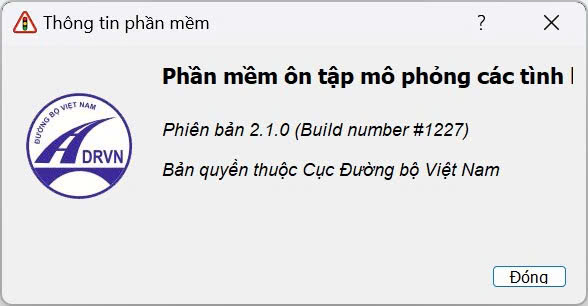
Hướng dẫn cài đặt phần mềm mô phỏng lái xe ô tô B2 phiên bản 2.1.0
Bước 1: Tải phần mềm mô phỏng về máy tính
- Phiên bản mô phỏng cho Windows 64 bit tải tại đây: [Link tải Google Drive]
- Phiên bản mô phỏng cho Windows 32 bit tải tại đây: [Link tải Google Drive]
Lưu ý: Sau khi tải và cài đặt phần mềm ở trên, bạn cần tải thêm bản cập nhật mới nhất (phiên bản 2.1.0 – năm 2025) để tránh lỗi “License hết hạn”.
[Tải bản cập nhật 2.1.0 tại đây – Google Drive]
Sau khi tải xong, tiếp tục làm theo hướng dẫn ở bước bên dưới để cài đặt bản cập nhật.
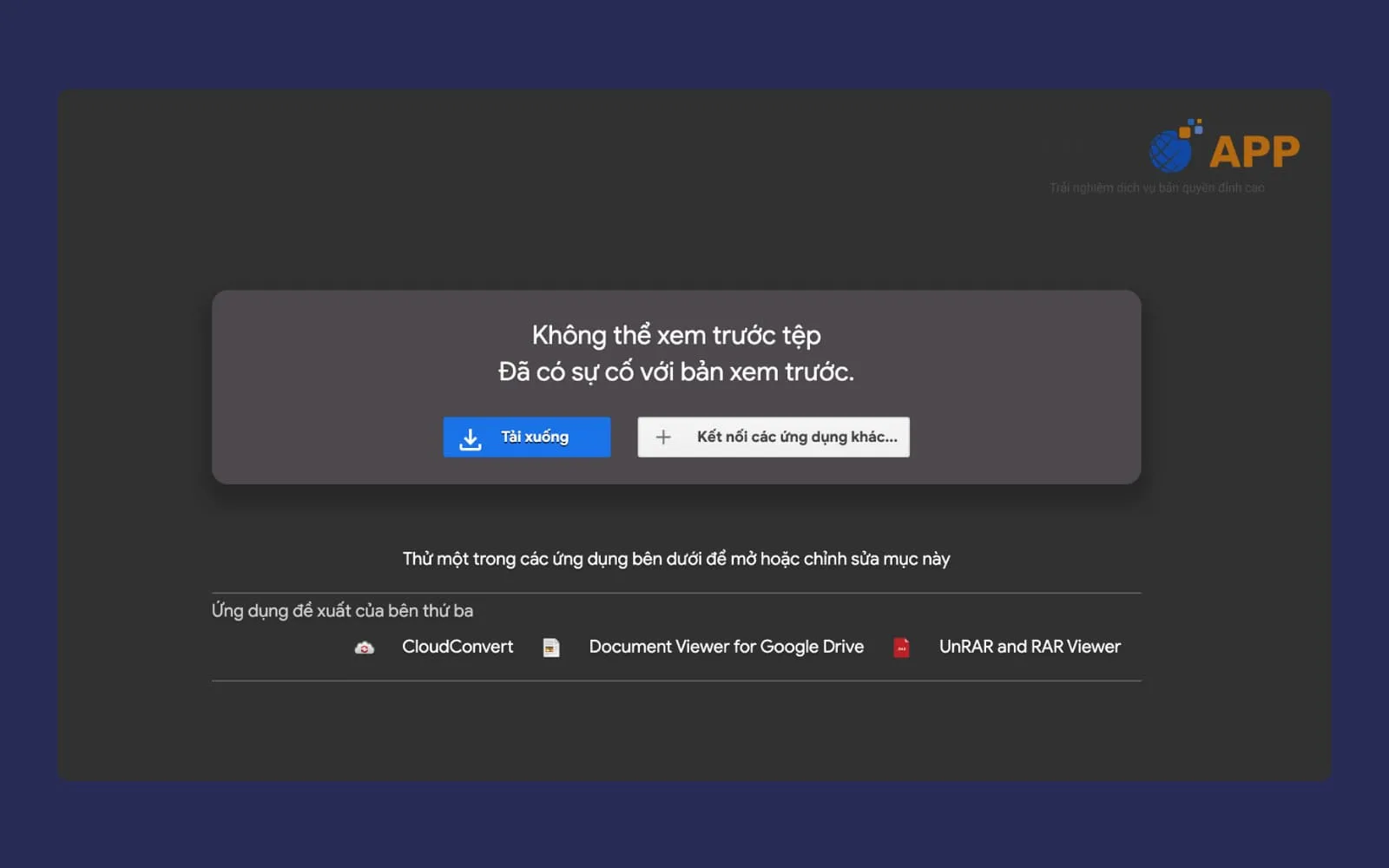
- Các bạn nhấn nút “Tải xuống” và chờ cho đến khi quá trình tải hoàn tất.
- Sau đó các bạn giải nén file (Mật khẩu giải nén: thegioiapp.vn ) và làm tiếp bước 2.
Bước 2: Tiến hành cài đặt phần mềm mô phỏng
Sau khi tải hoàn tất, bạn giải nén file đó ra. Nhấn mở file “Setup.exe” và nhấn nút “Next” để bắt đầu tiến hành cài đặt phần mềm.
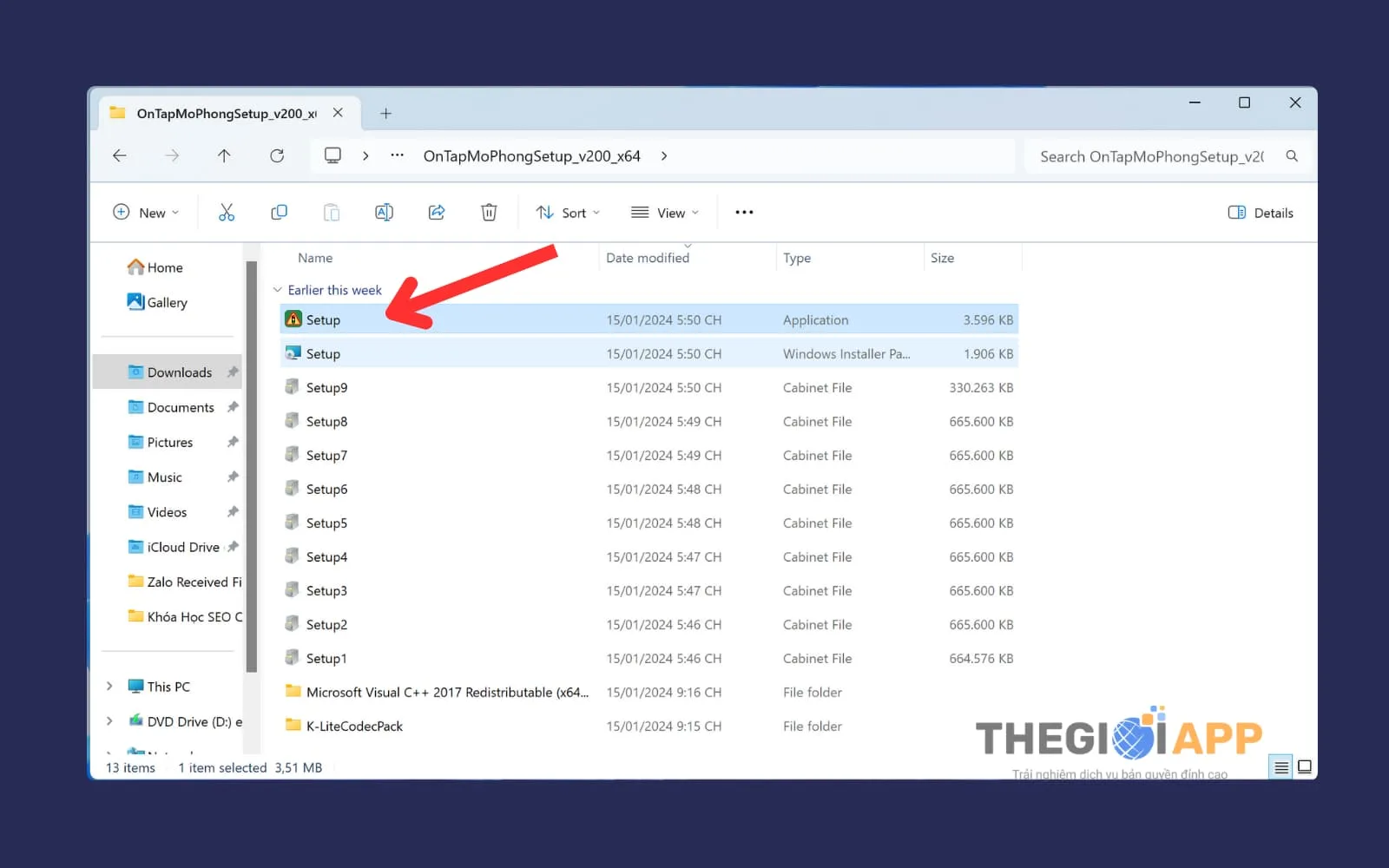
Trong khi cài đặt, phần mềm mô phỏng sẽ yêu cầu cài đặt thêm 2 phần mềm bổ sung là “Microsoft Visual C++ 2017 Redistributable” và “K-Lite Codec Pack“.
Bạn tick chọn cài đặt 2 phần mềm (như hình bên dưới), sau đó nhấn nút “Next” để tiếp tục.
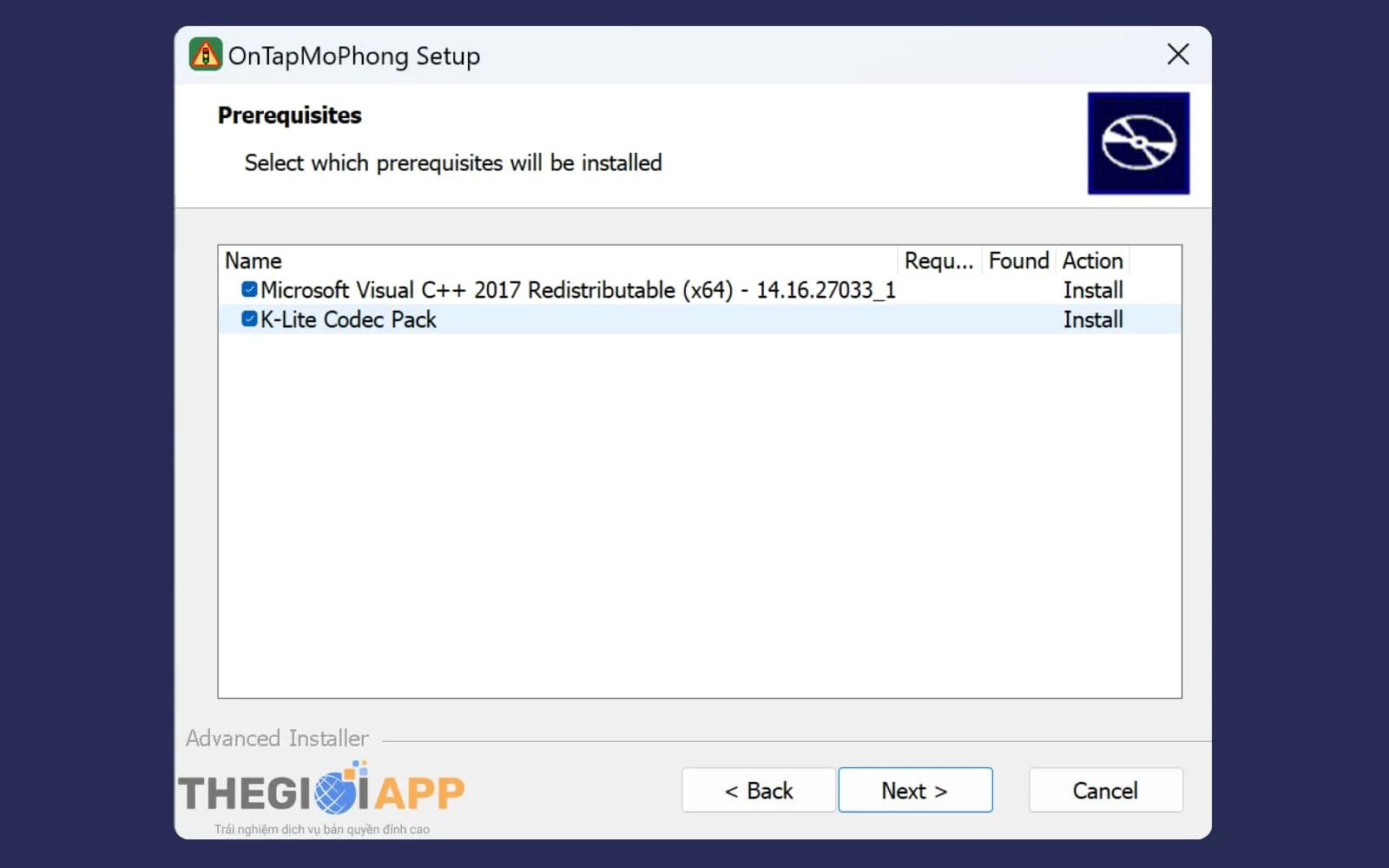
Tiếp theo các bạn chọn “No” để cài đặt.
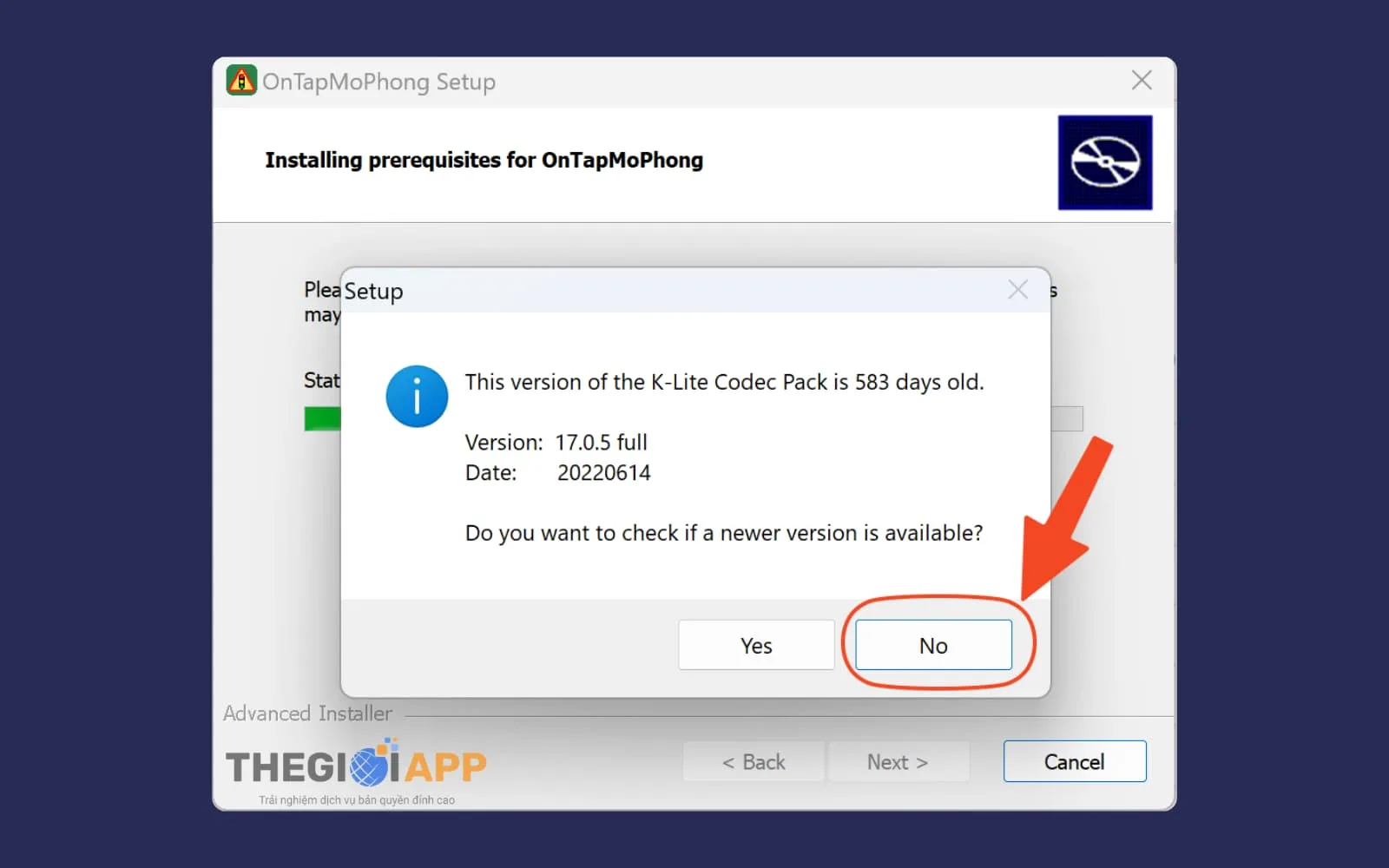
Sau đó các bạn bấm “Next” liên tục cho tới khi màn hình báo Done các bạn chọn “Finish” như hình dưới.
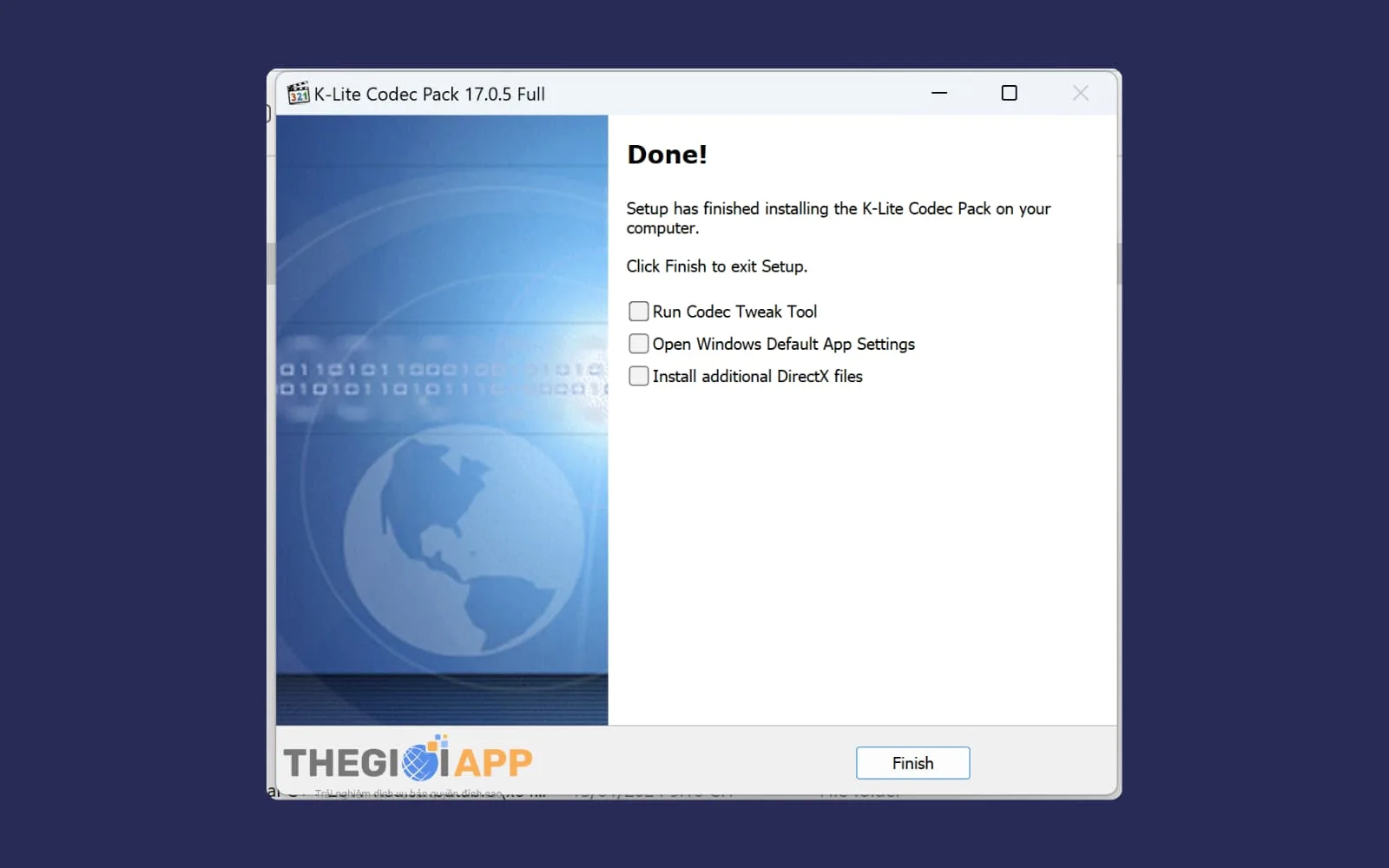
Sau khi cài đặt phần mềm bổ trợ xong, phần mềm sẽ hiển thị lại giao diện cài đặt chính của App mô phỏng.

Các bạn chọn “Next“
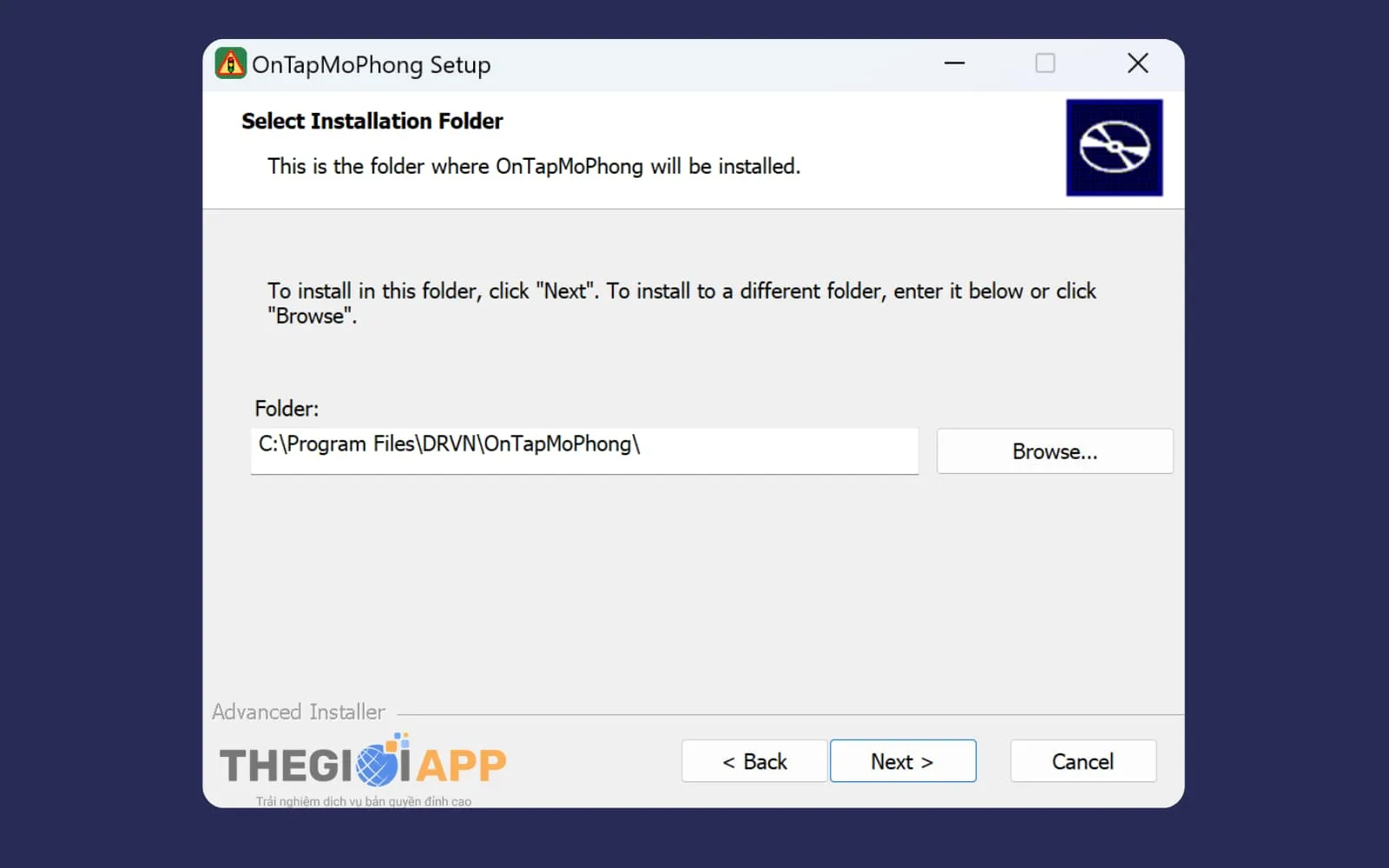
Tiếp theo chọn “Install“
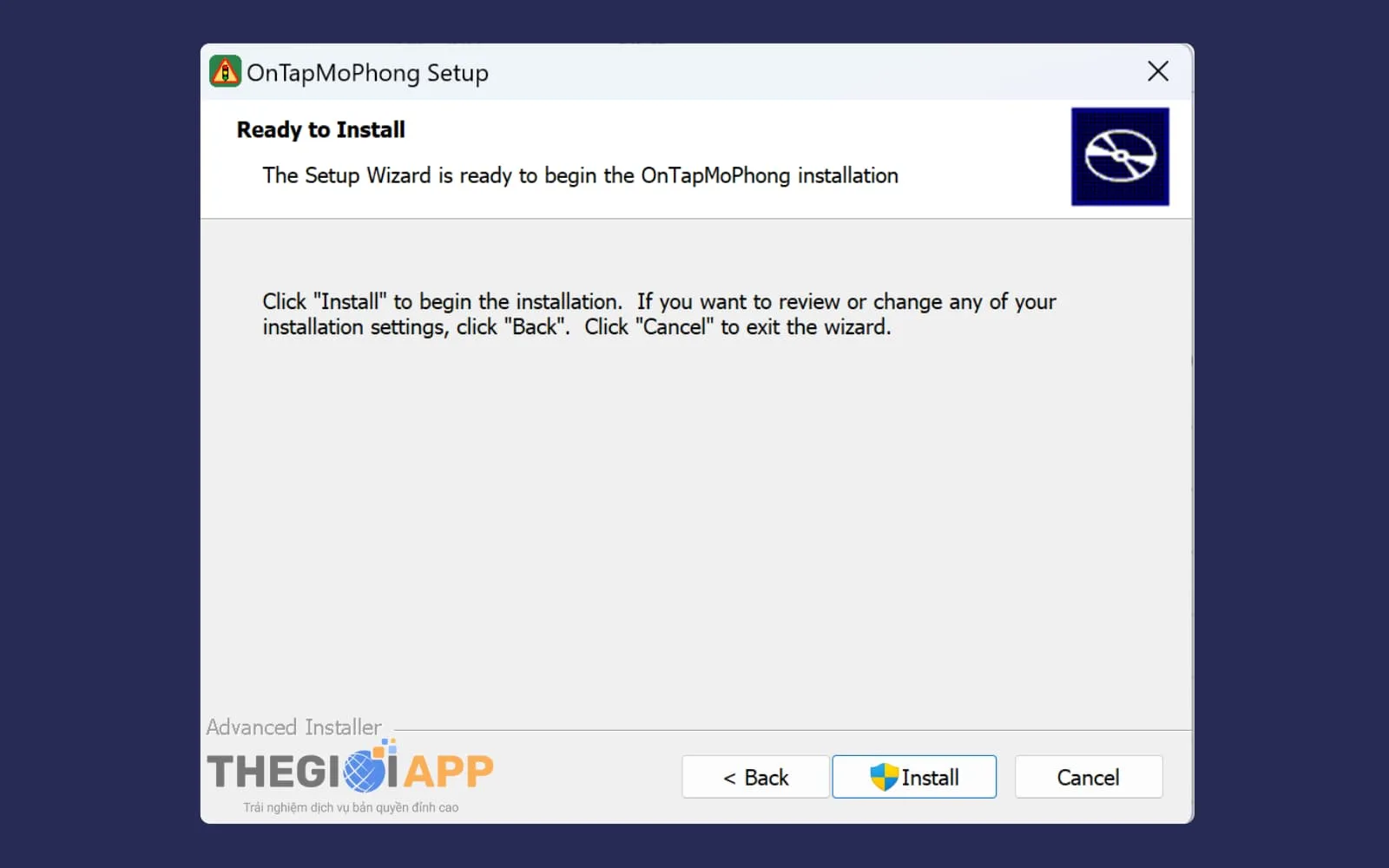
Sau đó các bạn chọn “Done” để hoàn tất.
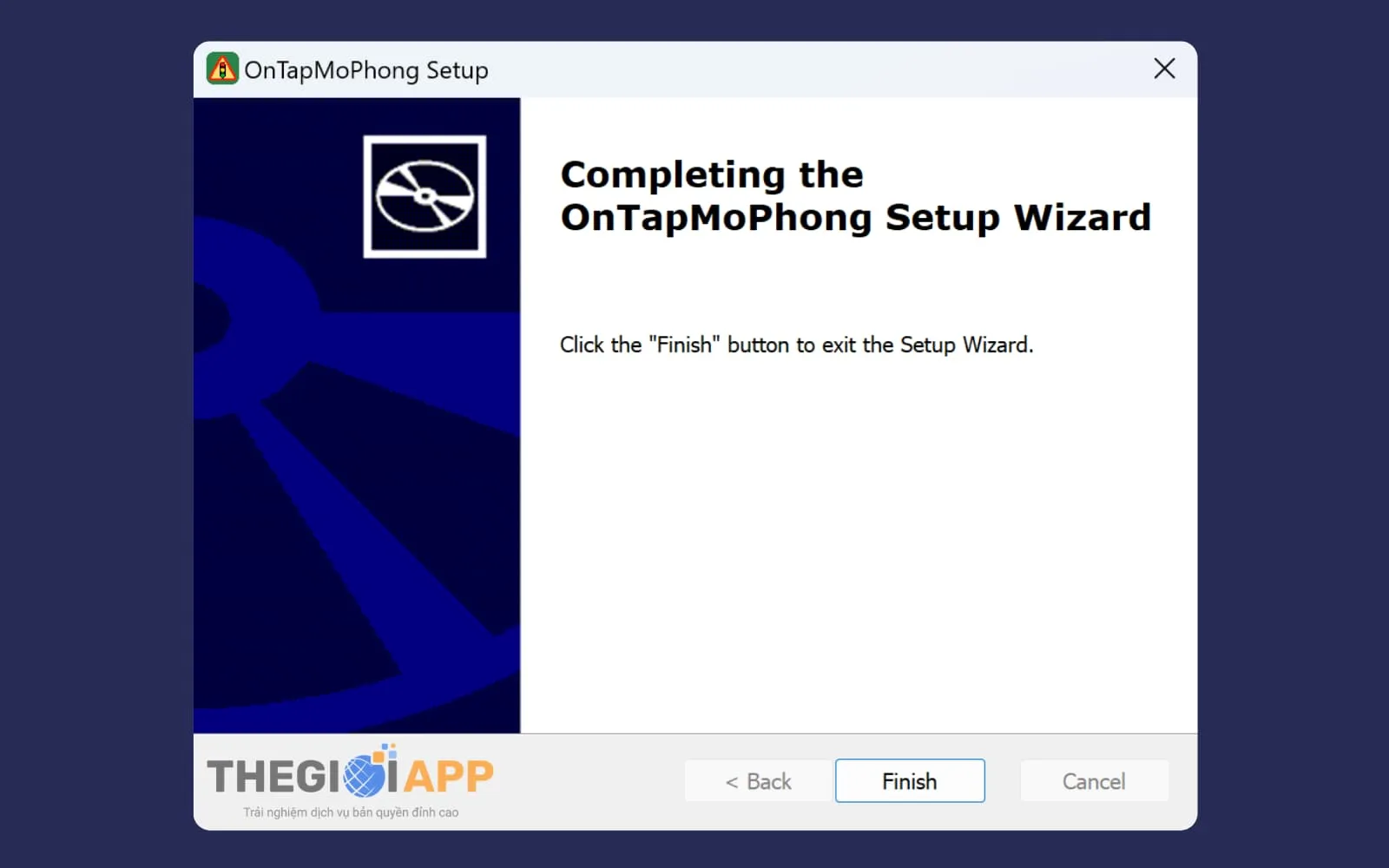
Bước 3: Cập nhật phần mềm mô phỏng lên phiên bản mới nhất (2.1.0) để tránh lỗi “License hết hạn”
Sau khi hoàn thành bước 2, khi bạn mở phần mềm mô phỏng, có thể sẽ xuất hiện thông báo lỗi: “License hết hạn (5)”. Để khắc phục lỗi này, bạn cần thực hiện bước cập nhật sau:
Các bước cập nhật:
- Bước 1: Tải bản cập nhật mới nhất (phiên bản 2.1.0, phát hành ngày 06/01/2025)
Chọn đúng phiên bản phù hợp với hệ điều hành máy tính của bạn (Windows 64-bit hoặc 32-bit) tại link sau: [Tải cập nhật] - Bước 2: Giải nén file vừa tải về, bạn sẽ thấy 2 file:
- lc4
- OnTapMoPhong.exe
- Bước 3: Sao chép (copy) cả 2 file này và dán đè (replace) vào thư mục cài đặt phần mềm mô phỏng trên máy tính. Khi được hỏi có muốn thay thế file cũ không, hãy chọn "Replace the files in the destination" (Ghi đè tệp).

Thư mục cài đặt mặc định:
- Đối với Windows 64-bit:
C:\Program Files\DRVN\OnTapMoPhong\ - Đối với Windows 32-bit:
C:\Program Files (x86)\DRVN\OnTapMoPhong\
Hoặc:
Bạn có thể dễ dàng mở đúng thư mục cài đặt bằng cách:
- Nhấn chuột phải vào biểu tượng phần mềm OnTapMoPhong trên màn hình Desktop
- Chọn "Open file location"
- Thư mục chứa phần mềm sẽ hiện ra, bạn chỉ việc dán đè 2 file vừa tải vào đây.
Sau đó các bạn ra màn hình chính chọn biểu tượng của ứng dụng ôn tập mô phỏng – Mở lên và ôn tập nhé.
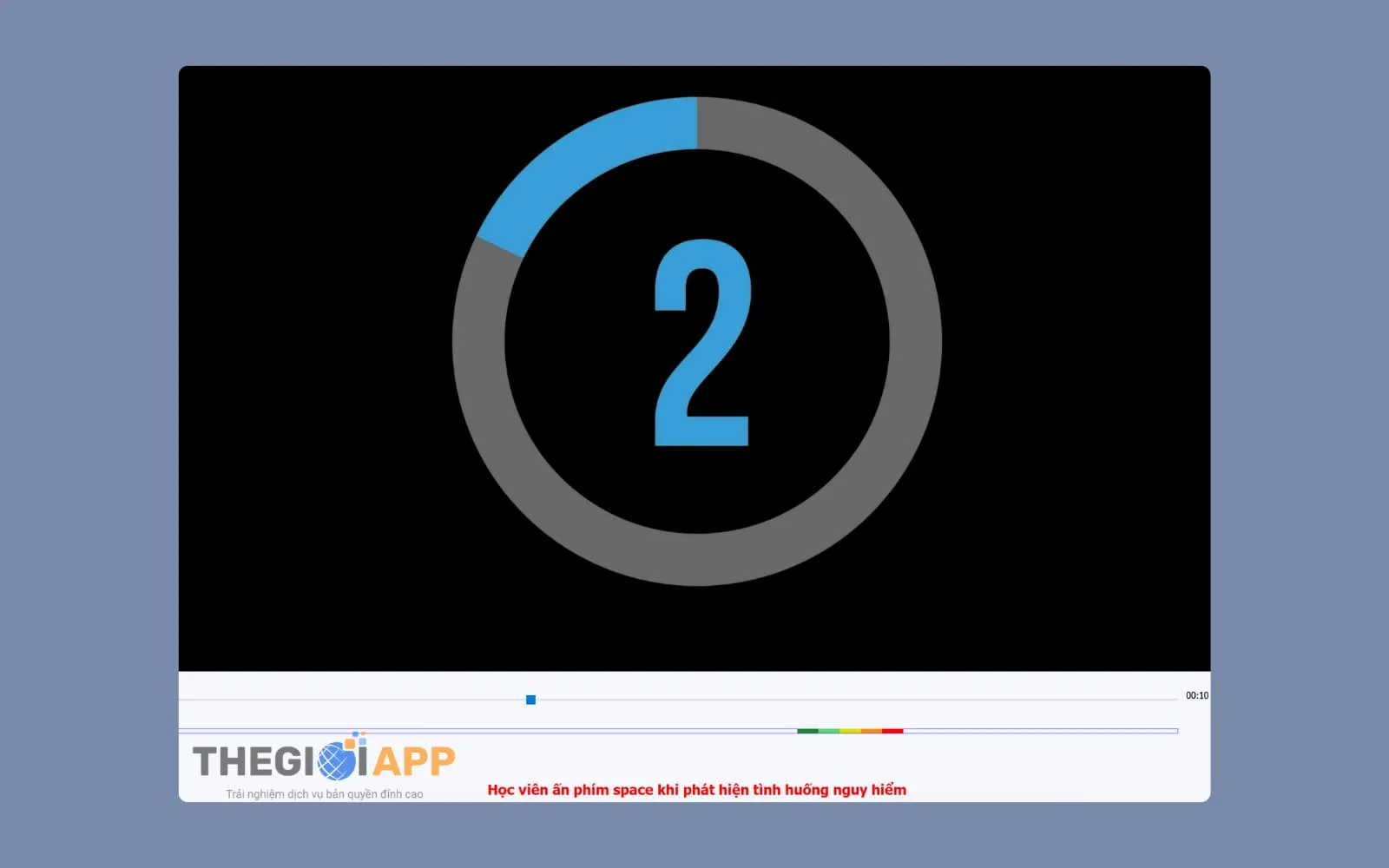
Kết luận
Như vậy bài viết trên Thegioiapp đã hướng dẫn các bạn cập nhật phần mềm mô phỏng lái xe ô tô B2 phiên bản V2.1.0 của bộ GTVT.
Trong quá trình cài đặt các bạn có gặp thêm lỗi nào, các bạn có thể comment phía dưới để Shop cập nhật thêm.
Chúc các bạn thành công!


